彩色的水墨效果,一直是很多小伙伴喜欢的风格,无论是人物还是风景,或者是文字,用起来都很爽下面的几张图就是大概的样子了现在很多的素材网站上都有一些城市标志性建筑,标志性风景,用上这样的风格,出来的效果都很棒,下载量也都很高今天我们就来看下,这样的效果是怎么做出来的,其实对于PS老手来说,难度并不是很大要想做出这种效果,方法很多,当然不同的方法出来的效果都是一样的因为每个人操作习惯不同,用的很多命令也带有习惯性,所有方法各样,不管你用的是什么方法,今天就一起来看看我的方法,看看和你的操作有什么不同如果你还不会做这种效果,那么正好一起来学习交流多彩的墨迹效果,PS应用制作步骤如下:1.新建文件老规矩,打开PS软件,新建文件,Ctrl+N我还是用的1280x800的尺寸,不是很大,也不是很小,和电影的尺寸1280X720很接近2.导入图片找到一张人物的图片,你的男神或女神背景最好简单一点,这样更容易选出主体人物,我们主要是对人物主体进行操作,抠的话也不用太精细导入图片后,如下图找到去色命令(Ctrl+Shift+U),先去色,变成黑白效果3.抠出人物这里我用的是快速选择工具,其它的像套索工具,钢笔工具,通道等,都可以抠出人物,目的就是要把背景去掉4.调整明暗对比人物抠出后,然后再把明暗的对比调整下,让黑白更分明调色的工具也很多,看自己的习惯,哪个顺手就用哪个工具,我这里用的是色阶Ctrl+L5.阈值的应用黑白分明就是为了下面阈值命令的应用,因为只有黑白更分明了,阈值的效果才会更好这个命令在:图像——调整——阈值同样的,执行这个命令后,也会出来一个对话框,可以调整数值的大小,我这里直接用的默认数值6.导入彩色墨迹图片这步可以再新建一个空白图层,填充颜色当做背景层,然后导入你找到的素材彩色墨迹图片,Ctrl+T自由变换,调整到合适的大小然后按住Ctrl键,同时鼠标左键点击黑白人物图层的缩略图,这样就有了选区7.蒙版的应用这时候在彩墨迹图层新建一个蒙版,效果就出来了,就像下图一样这样还不是我们想要的效果,我们再来执行一步反相(Ctrl+I),或者按下图一样找到反相的命令,点击执行反相以后,彩色部分就填充到人物图形内部了,这才是我们想要的效果,然后根据你的需要,添加上一点素材当作背景,整体画面就更饱满了,再加上文案就可以设计海报了彩色墨迹在文字效果上的应用文字做出这样的效果,也是很酷的首先,在文件内打上你想要的文字最好是粗一点的字体,因为笔划如果太细的话,彩色墨迹应用后,看的不是很明显文字打好后,参照上面的操作步骤,可以很快的做出效果当操作到蒙版这一步后,为了彩色部分和文字有整体感,这时候可以用画笔工具,在蒙版上进行绘画,让彩色部分有从文字内溢出的视觉的效果画笔在蒙版绘画的时候,要特别注意前景色,画笔默认的颜色就是前景色,试试黑色和白色的效果吧
除了水墨,还可以用一些像毛笔和干画笔的效果,体现不同质感,这样根据不同的设计要求来表现了虽然不同的笔触,但是操作方法都是一样的中国风的一些水墨效果,泼墨效果,用同样的方法也可以轻松实现现在网络这么发达,大家也更愿意交流,在网上很容易找到水墨,彩色墨迹的素材要是在零几年的时候,想都不敢想,看到这样的效果只有惊讶的份
现在就不同的,可以轻松实现这样的效果,可惜的是,虽然网络发达了,可是诱惑也更多,大部分人更喜欢追追剧,打打游戏,很少有人愿意静下来学教程了好了,废话不多说,赶紧动手试试吧,下次更精彩哦我也要好好研究软件了,今天被一朋友P了,本来是帮她PS换脸的,结果果说我换的不好,这得好好找找原因了,每人的审美果真不一样
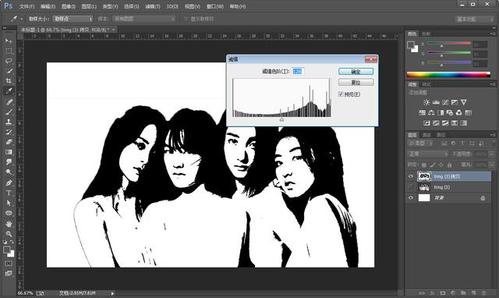








0 评论